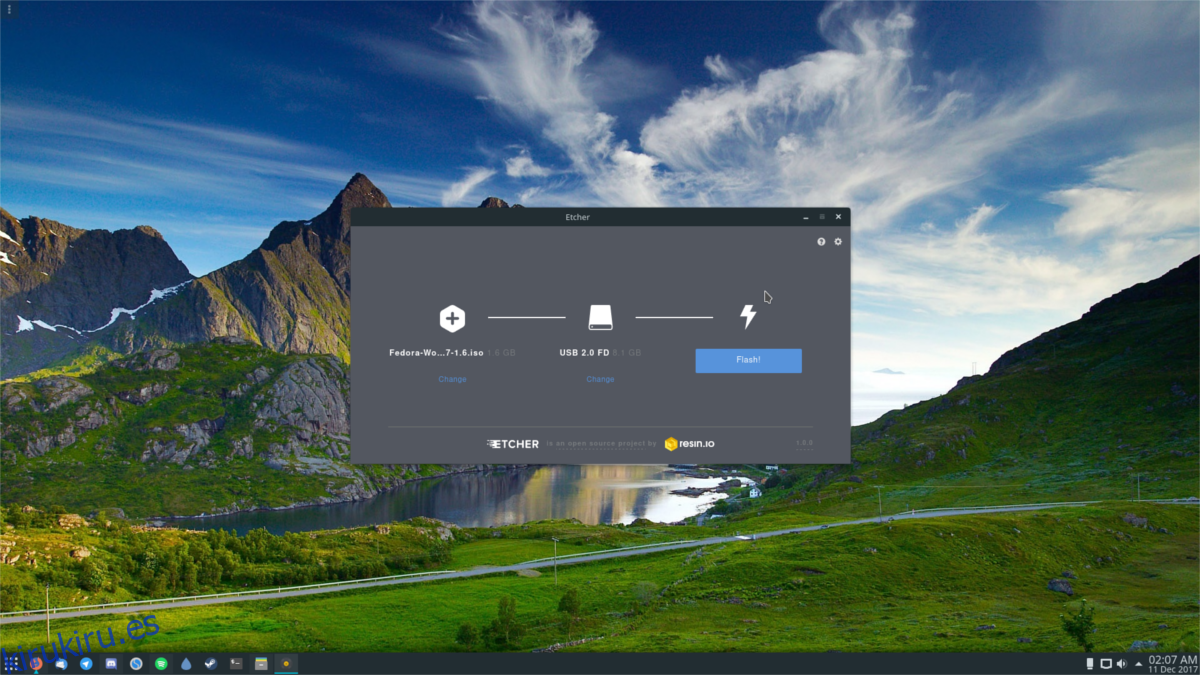Los archivos ISO son la forma en que los usuarios suelen instalar un sistema operativo que no viene en forma de disco. Son un formato que se puede leer fácilmente tanto en Windows como en Linux, aunque la mayoría de los usuarios solo saben cómo trabajar con un archivo ISO si ya lo tienen. La mayoría de los usuarios no tienen idea de cómo hacer un ISO, grabarlos, cómo funcionan, etc. Es por esto que vamos a profundizar y explicar todo lo que hay que saber sobre las imágenes ISO. Repasaremos cómo hacerlos, cómo grabarlos en memorias USB, así como en CD y DVD. También veremos cómo montar un archivo ISO en Linux para acceder a los archivos que contiene.
Tabla de contenido
Creación de un archivo ISO en Linux
Para crear un archivo ISO en Linux, abra una terminal y use el comando mkdir para crear un directorio. Este directorio es importante, ya que será la base del archivo ISO. Todo lo que desee agregar al archivo ISO va a esta carpeta. En este ejemplo, crearemos la carpeta directamente en el directorio de inicio.
mkdir ~/iso-files
Desde aquí, use el comando MV para colocar archivos y carpetas individuales en el directorio de archivos iso.
mv ~/Documents/file.a ~/iso-files mv ~/Downloads/file.b ~/iso-files mv -R ~/Home/Pictures/* ~/iso-files
Con todos los archivos y directorios dentro de la carpeta de origen, podemos crear el archivo ISO. Esto se hace con la herramienta mkisofs.
mkisofs -o testiso.iso ~/iso-files
La ejecución de mkisofs puede llevar algún tiempo. Cuando termine, una imagen ISO que se puede grabar (y flashear) estará en su PC con Linux.
Montaje de un archivo ISO en Linux
Los archivos ISO se utilizan ampliamente porque es una manera fácil de transferir una gran cantidad de datos desde una imagen a una unidad USB, CD o DVD de arranque. El problema es que, debido a cómo se crean estos archivos, los usuarios no pueden simplemente «hacer doble clic» en ellos y acceder a los archivos que contienen. En cambio, si desea acceder a los datos de una ISO, deberá «montarlos», de forma similar a como lo haría con un disco duro o una memoria USB. Para montar un archivo ISO, abra una terminal y siga estos pasos.
Paso 1: cree una carpeta para montar el archivo ISO. Esto es importante, porque si la ISO no tiene adónde ir, el contenido del archivo estará en todas partes. Por ejemplo, si monta testiso.iso en / home / username /, el contenido de los archivos estaría en todas partes en su carpeta de inicio.
En su lugar, use el comando mkdir para crear una nueva carpeta en la que montar.
mkdir ~/iso-mount
Paso 2: Con la carpeta creada, todo lo que queda por hacer es montar el archivo como un dispositivo de bucle.
sudo mount -o loop testiso.iso ~/iso-mount
Tenga en cuenta que debido a la naturaleza de cómo funcionan los archivos ISO, algunos pueden negarse a montar en Linux como «lectura / escritura» y pasar al «modo de sólo lectura». Esto se debe a que ciertos archivos ISO no permiten a los usuarios manipular los archivos que contiene.
Para desmontar la ISO de la carpeta, haga:
sudo umount ~/iso-mount
Grabación de archivos ISO en USB en Linux
Los usuarios de Linux están expuestos a una gran cantidad de archivos de imagen de disco. Esto se debe a que prácticamente todos los sistemas operativos Linux distribuyen su producto como un archivo de imagen ISO. Para hacer uso de esta imagen, deberá «grabarla». Si está buscando cargarlo desde una memoria USB, necesitará «flashearlo» en un USB. Intermitente significa que un programa escanea el contenido de la imagen y lo mueve al USB.
Lograr esto en Linux es fácil y hay muchas formas de hacerlo. En esta guía, cubriremos dos métodos. La forma terminal y la forma GUI.
Instrucciones de terminal
Conecte una memoria USB y abra un terminal. Dentro de la terminal, ejecute el comando lsblk. Este comando enumerará todos los dispositivos de almacenamiento instalados. Busque / dev / sdX (reemplace la X con la letra que le da el comando). Luego, transfiéralo a este comando para flashear la imagen ISO en su memoria USB:
dd if=isofile.iso of=/dev/sdx bs=4m
Sabrá que el proceso de flasheo está completo cuando la ventana del terminal le permita volver a escribir.
Instrucciones de GUI
Actualmente, la mejor forma de actualizar un archivo ISO es utilizar Autor de aguafuertes. Es una aplicación basada en electrones. Descárguelo y extráigalo, luego haga clic con el botón derecho en el archivo AppImage para ejecutarlo. Le pedirá que haga un atajo. Haga clic en «sí».
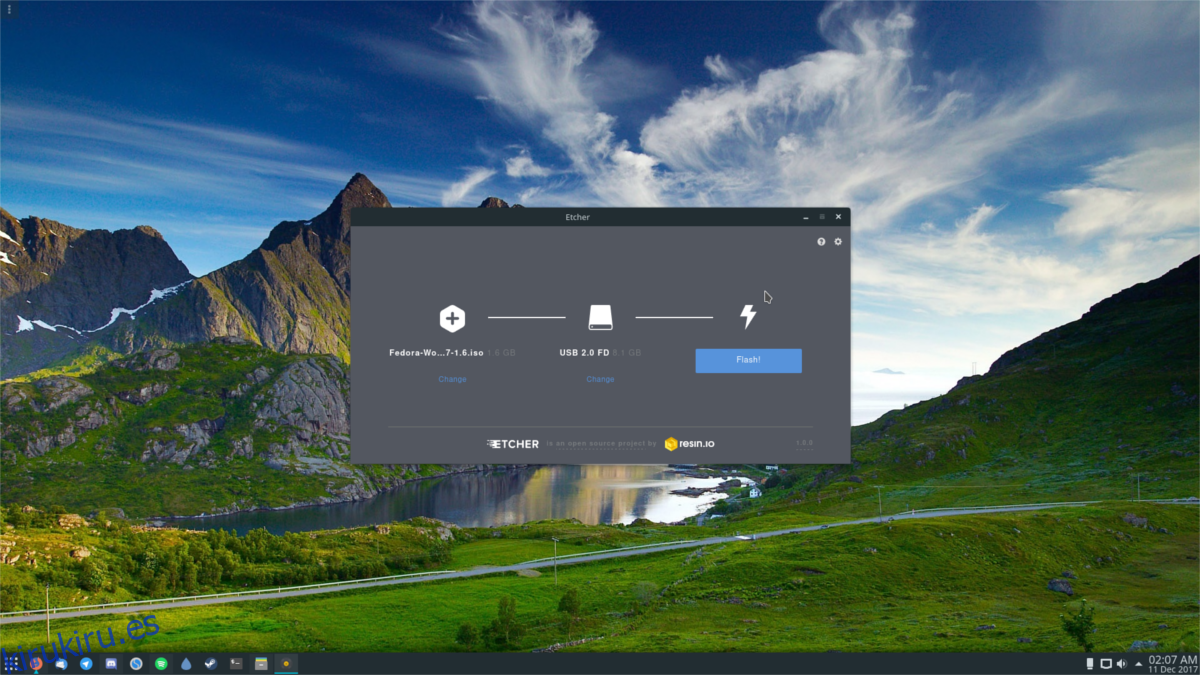
Cuando se abra Etcher, inserte su memoria USB en la PC. Luego, continúe con el paso 2 y busque el archivo ISO que desea flashear, y haga clic en «¡Flash!» para comenzar.
Grabación de archivos ISO en DVD y CD en Linux
La mayoría de los entornos de escritorio también vienen con una grabadora de DVD, pero no todos. Si está utilizando KDE Plasma, tiene K3B. ¿Usar Gnome? Brasero es la herramienta a utilizar. XFCE? Prueba XfBurn. ¿En algo más? Es posible que no tenga una herramienta de grabación. Si este es el caso, instale Brasero, K3b o Xfburn ya que todos funcionan bastante bien.
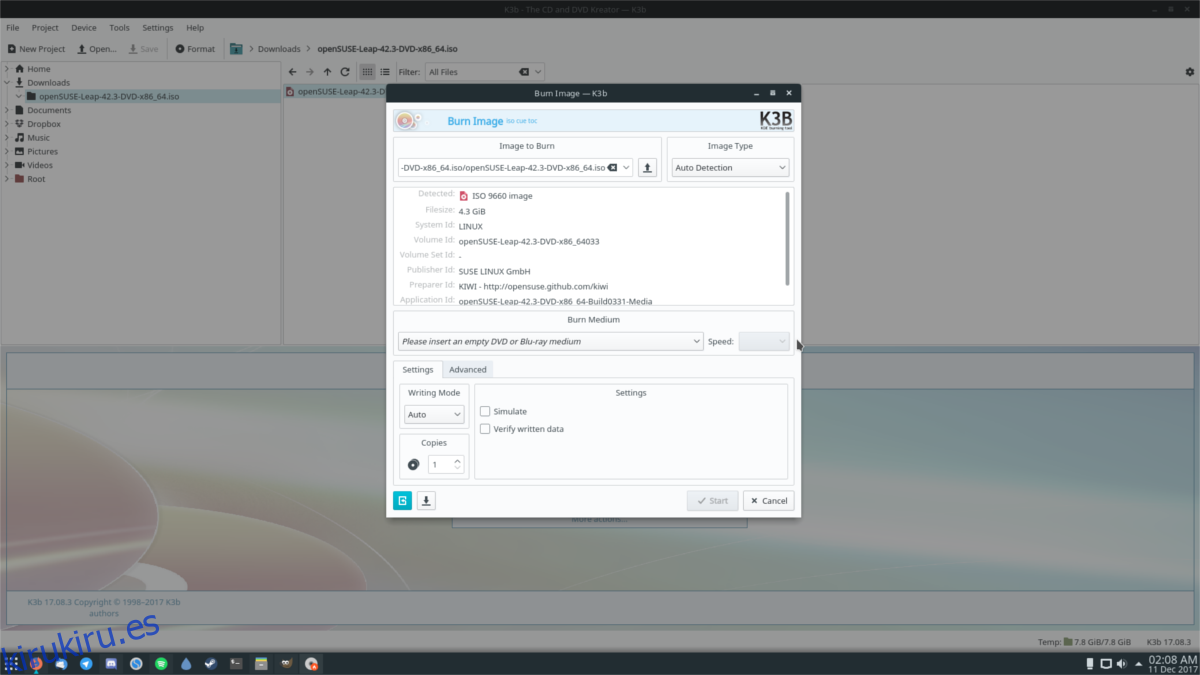
Para grabar un CD o DVD en Linux, siga estos pasos.
Paso 1: Inserte su disco en blanco en la unidad de disco y ciérrelo.
Paso 2: abre el software de grabación de discos.
Paso 3: Utilice la herramienta de grabación para localizar el archivo ISO que desea grabar. Alternativamente, busque la ISO en su administrador de archivos, haga clic derecho sobre ella y seleccione la opción para abrirla con la herramienta de grabación.
Paso 4: Haga clic en el botón «grabar» y espere a que el programa grabe los datos en el disco.